I video clip che catturi con uno smartphone o qualsiasi altro tipo di fotocamera digitale non saranno sempre perfetti. Forse un passante è entrato in una ripresa in un momento sbagliato, la telecamera non è stata perfettamente ferma per un paio di secondi, il che ha abbassato la qualità generale del video o un forte rumore nel luogo delle riprese ha reso impercettibile una parte del tuo video. Ognuno di questi problemi può essere risolto facilmente anche se non hai accesso a software di editing video professionale, semplicemente visitando una piattaforma online che offre strumenti di taglio e ritaglio video. Ecco perché in questo articolo ti presenteremo alcuni dei migliori rifinitori di video online e ti mostreremo come tagliare i video online senza spendere un centesimo.
Come tagliare video online gratuitamente?
La dimensione del file, il numero di formati di file video supportati da una piattaforma o le sue opzioni di esportazione sono tra i fattori più importanti che dovrai considerare prima di decidere quale rifinitore video online utilizzerai per lucidare i tuoi video. Quindi, ecco alcuni dei migliori rifinitori di video online che consentono agli utenti di tagliare i video gratuitamente.
1. Rifinitore video online Media.io
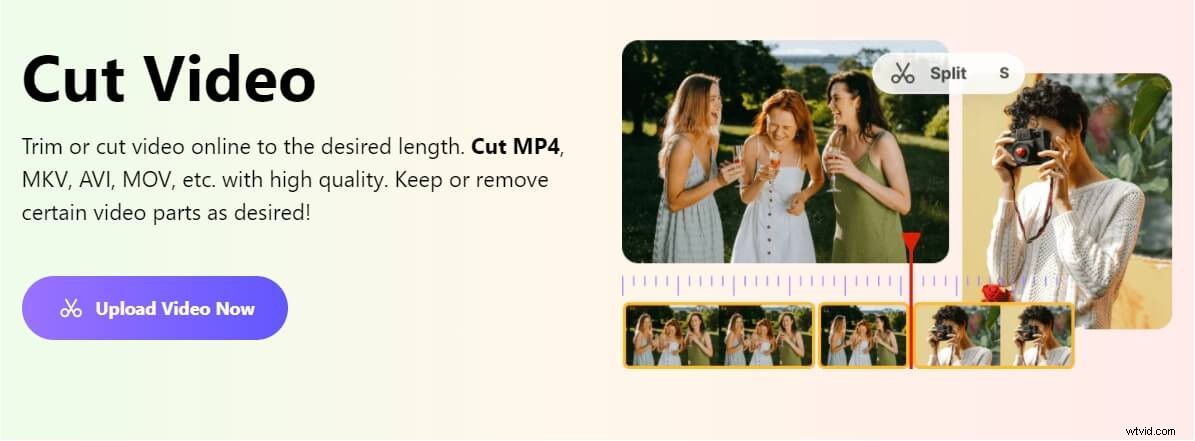
Con Media.io, tagliare e tagliare un video online è un gioco da ragazzi. Puoi tagliare i video di YouTube già pubblicati o tagliare un video da un file locale. Copia e incolla l'URL del video da caricare, quindi inseriscilo nel pannello della sequenza temporale. E la piattaforma visualizzerà immediatamente il video. Trascina le maniglie proprio sotto la finestra di anteprima per specificare dove vuoi che inizi e finisca il nuovo video per ritagliare le immagini indesiderate. Il nuovo video di alta qualità verrà creato in pochi secondi e potrai quindi pubblicarlo sui social media.
Dopo il taglio del file video, puoi scegliere il formato di output e la destinazione di esportazione. Puoi utilizzare questa piattaforma per ruotare, capovolgere e ritagliare file video oltre a modificarli. Non ci sarà nessuna filigrana nel video esportato, anche nel video 1080p.
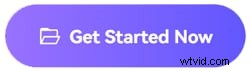
2. Rifinitore video online Filmora
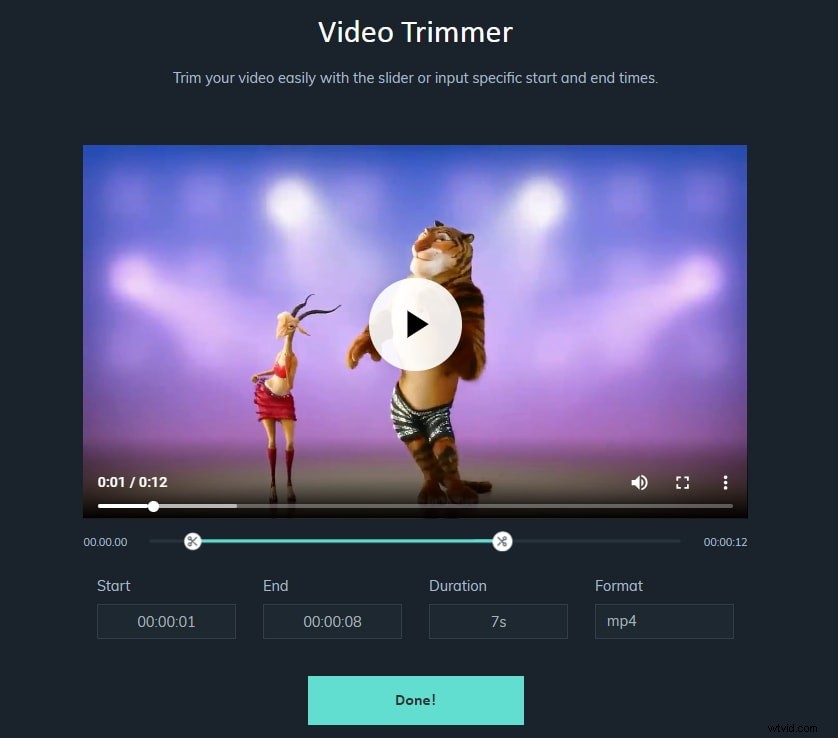
La rimozione di segmenti di un video clip con Filmora Online Video Trimmer richiede uno sforzo minimo. Basta caricare un file direttamente dal tuo computer o incolla l'URL di un video se è archiviato nel cloud. La dimensione massima di un file video che puoi caricare su questa piattaforma non può superare un limite di 100 MB e una volta completato il processo di caricamento puoi semplicemente trascinare le maniglie sulla barra di avanzamento sotto il video o inserire nuovi valori nelle caselle Inizio e Fine . Facendo clic sul pulsante Fine se desideri esportare il video appena creato, quindi fai clic sul pulsante Download per salvare il file su un computer. Taglia video con Filmora online Trimmer è totalmente gratuito. Non c'è filigrana, nessun requisito di registrazione pure.
3. Ezgif taglia video online
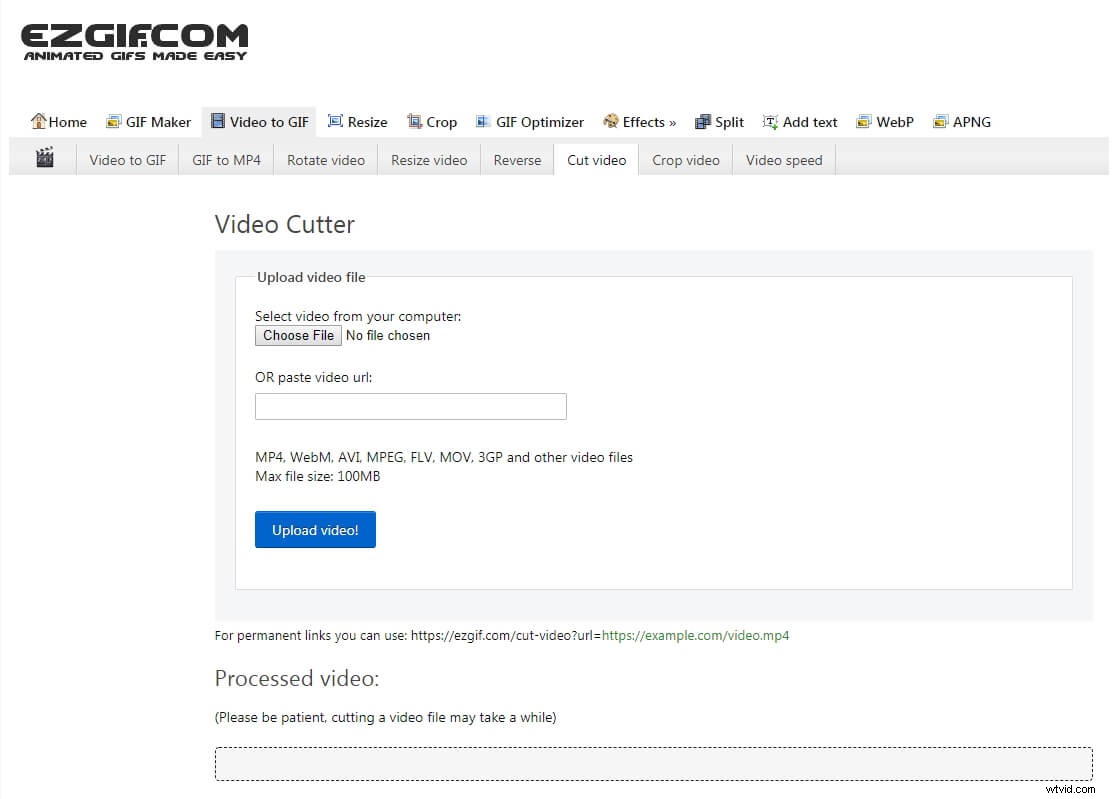
Oltre a tagliare i video, puoi anche utilizzare questa piattaforma di editing video online per ruotare o ritagliare video, modificarne la velocità e le dimensioni di riproduzione o convertire file video in GIF. Ezgif supporta quasi tutti i formati di file video comuni, come mp4, AVI o MOV , ma puoi utilizzarlo solo per tagliare video di dimensioni inferiori a 100 MB . Dopo aver caricato il file che desideri tagliare, devi solo specificare il nuovo orario di inizio e di fine e fai clic sul pulsante Taglia video . Il nuovo video verrà visualizzato nell'area Video elaborato della pagina web, e se ti piace il risultato puoi cliccare sull'icona Salva e scegli una destinazione sul tuo disco rigido in cui verrà archiviato il file.
4. Taglierina video online
Puoi caricare video da Dropbox, Google Drive o dal tuo computer in pochi clic e non devi nemmeno preoccuparti del formato del file del video che desideri ritagliare, perché la piattaforma supporta tutti i formati di file video comunemente usati . Tagliare un video con Online Video Cutter è facile poiché devi solo trascinare le maniglie in una posizione specifica sulla timeline e fai clic sul pulsante Salva quando fatto. Dopo aver esportato il video senza filigrana, puoi scegliere se salvarlo su Dropbox o sul tuo computer. Tutti i file video che tagli su questa piattaforma vengono automaticamente eliminati dopo averli modificati.
5. Taglia video
Puoi ritagliare un video con questo strumento online in soli tre semplici passaggi, caricare un video da un servizio di archiviazione online come Dropbox o Google Drive, rimuovi le parti indesiderate dei video clip e salva il tuo nuovo video. Tuttavia, non puoi caricare sulla piattaforma Cut Video file di dimensioni superiori a 300 MB , che può limitare le tue opzioni. Dopo aver ritagliato il file video, puoi procedere a selezionare il formato di output e specificare la destinazione di esportazione. Oltre a tagliare i file video, puoi anche utilizzare questa piattaforma per ruotare, capovolgere e migliorare i colori dei tuoi video o modificare file audio.
6. Rifinitore video online VEED
Il processo di ritaglio di un video con VEED è incredibilmente semplice perché devi solo caricare il file dal tuo computer e trascinare le maniglie sulla timeline per designare quale parte del video desideri rimuovere. La piattaforma è ancora in versione beta, quindi non puoi utilizzare l'URL del video per importarlo in questo trimmer video online. Facendo clic su Download il pulsante avvierà il processo di rendering che può richiedere alcuni minuti e una volta che il video è stato renderizzato devi fornire un indirizzo email per poter salvare il file che hai appena creato.
7. Kapwing
I produttori di contenuti video e i gestori di social media che necessitano di un editor video online che offra una vasta gamma di strumenti di editing video dovrebbero prendere in considerazione l'utilizzo di Kapwing. L'utilizzo dello strumento Video Trimmer non richiede alcuna esperienza precedente con l'editing video poiché devi solo caricare un file se desideri tagliare, utilizza i cursori per impostare l'ora di inizio e di fine di un nuovo video e premi il pulsante Taglio terminato . Puoi quindi procedere al salvataggio del file video sul tuo computer, ma tieni presente che dovrai effettuare un pagamento una tantum se desideri rimuovere la filigrana di Kapwing dal video.
8. YT Cutter
Questo è uno strumento semplice ma straordinariamente utile che ti consente di tagliare i video di YouTube. Tutto quello che devi fare per iniziare a tagliare un video di YouTube è incollarne l'URL nella casella dell'URL e YT Cutter importerà il video quasi istantaneamente. Imposta gli orari di inizio e fine per il nuovo video, quindi scegli se vuoi salvarlo come file audio, video o GIF . Vale la pena notare che puoi utilizzare questa piattaforma solo per creare video di meno di 10 minuti e che non puoi utilizzare URL di video di altre piattaforme di condivisione video.
9. Tagliatore YT
Non c'è niente di complicato nel tagliare i video che sono già caricati su YouTube con YT Cropper. Copia l'URL del video , quindi premi il pulsante Ritaglia e la piattaforma visualizzerà automaticamente il video. Specifica dove vuoi che inizi e finisca il nuovo video trascinando le maniglie che si trovano nella parte inferiore della finestra di anteprima, conferma di non essere un robot e fai clic sul pulsante Ritaglia . Il nuovo video verrà generato in pochi secondi e potrai procedere alla condivisione del video sui social media oppure puoi inviare il link diretto ai tuoi amici.
10. HeseTube
Ancora un altro strumento online efficiente che puoi utilizzare per tagliare i video di YouTube e salvarli sul tuo computer. Copia il link del video di YouTube desideri ritagliare nella casella degli URL e premi il pulsante VAI che si trova accanto ad esso. HeseTube importerà istantaneamente il video di YouTube e potrai quindi procedere a impostare i punti di inizio e di fine del tuo nuovo video Al termine, scegli semplicemente se desideri scaricare un video o un file audio e quindi seleziona la cartella sul tuo computer in cui verrà salvato il file che hai creato.
11. YouTube Studio
Se hai già un canale YouTube, puoi ritagliare tutti i video che carichi su YouTube da Creator Studio . Vai alla sezione Video del menu che si trova sul lato sinistro dello schermo e fai clic sul video che desideri ritagliare, quindi fai clic sulla Funzione Editor che si trova all'interno dello stesso menu. Una volta caricato l'editor video di YouTube, dovresti selezionare l'opzione Taglia e utilizza il riquadro blu per designare la parte del video che desideri conservare . Puoi visualizzare in anteprima i risultati prima di fare clic sul pulsante Salva per assicurarti di aver rimosso tutte le parti indesiderate del video.
Conclusione
L'esecuzione di attività di editing video di base online, come il taglio dei video, non è più un processo complicato perché ci sono molte piattaforme diverse che puoi utilizzare per sbarazzarti delle scene che non vuoi condividere con i tuoi follower sui social media. Quale rifinitore video online gratuito ti piace utilizzare di più per tagliare i video? Lascia un commento e facci sapere.
